Configurar la medición de pérdida de tramas Ethernet
Utilice este tema para obtener más información sobre la medición de pérdida de fotogramas y cómo configurar la medición de pérdida de fotogramas.
Actualmente, la medición de pérdidas no está disponible para tarjetas Multi-LU (MPC3E y MPC4E), y no hay restricciones de interfaz de línea de comandos para la configuración.
Configuración de la medición estadística de pérdida de tramas para conexiones VPLS
Mediante la medición estadística proactiva de pérdida de fotogramas, puede supervisar las conexiones VPLS en los enrutadores de la serie MX. La medición estadística de pérdida de tramas le permite supervisar la calidad de las conexiones Ethernet para los acuerdos de nivel de servicio (SLA). Las conexiones punto a punto y multipunto a multipunto configuradas en los enrutadores de la serie MX se pueden monitorear registrando la conexión en un iterador e iniciando la medición periódica de SLA de las transmisiones de trama en las conexiones.
Los iteradores transmiten periódicamente paquetes de medición de SLA utilizando tramas compatibles con ITU-Y.1731. El iterador envía paquetes de medición periódicos para cada una de las conexiones registradas en él. Estos ciclos de medición se transmiten de tal manera que no se superponen, reduciendo las demandas de procesamiento impuestas a la CPU. Los paquetes de medición se intercambian entre el puerto de la interfaz de red de usuario (UNI) de origen y el puerto UNI de destino, lo que proporciona una secuencia de mediciones de rendimiento cronometradas para cada par UNI. El índice de pérdida de tramas (FLR) y la disponibilidad de conexión se pueden calcular a partir de estas mediciones mediante estadísticas.
Los siguientes pasos describen cómo configurar la medición estadística de pérdida de fotogramas para conexiones VPLS:
- Para configurar la medición proactiva de ETH-DM para una conexión VPLS, consulte Directrices para configurar enrutadores que admitan una sesión de ETH-DM.
- Para habilitar la medición estadística de pérdidas para una conexión VPLS, configure un iterador para la conexión VPLS mediante la instrucción sla-iterator-profiles en el nivel jerárquico
[edit protocols oam ethernet connectivity-fault-management performance-monitoring]. Para obtener instrucciones detalladas, consulte Configuración de un perfil de iterador. - Como parte de la configuración del iterador, incluya la opción para
statistical-frame-lossla instrucción measurement-type en el nivel de[edit protocols oam ethernet connectivity-fault-management performance-monitoring sla-iterator-profiles profile-name]jerarquía. - Una vez habilitado el iterador, puede mostrar la pérdida de fotogramas estadística de una conexión VPLS emitiendo el
show oam ethernet connectivity-fault-management sla-iterator-statistics sla-iterator identifier maintenance-domain name maintenance-association name local-mep identifier remote-mep identifiercomando.
Consulte también
Administrar estadísticas de ETH-LM
Mostrar estadísticas de ETH-LM
Propósito
Mostrar las estadísticas de ETH-LM.
De forma predeterminada, el show oam ethernet connectivity-fault-management loss-statistics maintenance-domain md-name maintenance-association ma-name comando muestra estadísticas de ETH-LM para los MEP de la asociación de mantenimiento de CFM (MA) especificada dentro del dominio de mantenimiento de CFM (MD) especificado.
La siguiente lista consta de los comandos de modo operativo relacionados con CFM que se han mejorado para mostrar estadísticas de ETH-LM:
El
show oam ethernet connectivity-fault-management interfaces detailcomando se ha mejorado para mostrar estadísticas de ETH-DM y ETH-LM para los MEP en la asociación de mantenimiento (MA) de CFM especificada dentro del dominio de mantenimiento (MD) de CFM especificado.El
show oam ethernet connectivity-fault-management mep-statisticscomando se ha mejorado para mostrar estadísticas de ETH-DM y ETH-LM y recuentos de tramas para MEP en la asociación de mantenimiento (MA) de CFM especificada dentro del dominio de mantenimiento (MD) de CFM especificado.El
show oam ethernet connectivity-fault-management mep-databasecomando se ha mejorado para mostrar los contadores de tramas ETH-DM y ETH-LM para los MEP en la asociación de mantenimiento CFM (MA) especificada dentro del dominio de mantenimiento (MD) CFM especificado.
Acción
Para mostrar las estadísticas de ETH-LM para todos los MEP conectados a interfaces habilitadas para CFM en el enrutador:
user@host> show oam ethernet connectivity-fault-management loss-statistics
Para mostrar las estadísticas de ETH-DM recopiladas para los eurodiputados pertenecientes a MA
ma1y dentro de MDmd1:user@host> show oam ethernet connectivity-fault-management delay-statistics maintenance-domain md1 maintenance-association ma1
Para mostrar las estadísticas de ETH-DM y los recuentos de marcos de ETH-DM para los eurodiputados en MA
ma1y dentro de MDmd1:user@host> show oam ethernet connectivity-fault-management mep-statistics maintenance-domain md1 maintenance-association ma1
Para mostrar la información de la base de datos CFM (incluidos los recuentos de fotogramas ETH-DM) para todos los eurodiputados en MA
ma1dentro de MDmd1:user@host> show oam ethernet connectivity-fault-management mep-database maintenance-domain md1 maintenance-association ma1
Estadísticas claras de ETH-LM
Propósito
Borre las estadísticas de ETH-LM.
De forma predeterminada, las estadísticas se eliminan para todos los eurodiputados conectados a interfaces habilitadas para CFM en el enrutador. Sin embargo, puede filtrar el ámbito del comando especificando un nombre de interfaz.
Acción
Para borrar las estadísticas de ETH-LM para todos los MEP conectados a interfaces habilitadas para CFM en el enrutador:
user@host> clear oam ethernet connectivity-fault-management loss-statistics
Consulte también
Ejemplo: Mida la pérdida de tramas Ethernet para PDU LMM/LMR de etiqueta única
En este ejemplo se muestra cómo configurar la medición de pérdida de trama Ethernet (ETH-LM) para unidades de datos de protocolo (PDU) de mensaje de medición de pérdida (LMM)/respuesta de medición de pérdidas (LMR) con etiqueta única. Al configurar ETH-LM, puede medir la pérdida de tramas Ethernet que se produce en su red.
Requisitos
En este ejemplo, se utilizan los siguientes componentes de hardware y software:
Dos plataformas de enrutamiento universal 5G serie MX con concentradores de puerto denso (DPC) Rev-B
Junos OS versión 14.2 o posterior
Descripción general y topología
Junos OS admite la medición de pérdida de tramas Ethernet (ETH-LM) entre puntos finales de asociación de mantenimiento (MEP) configurados en interfaces físicas o lógicas Ethernet en concentradores de puerto denso (DPC) Rev-B en enrutadores serie MX. Además, la funcionalidad Y.1731 admite ETH-LM solo para una conexión de extremo a extremo que utiliza el servicio de cable privado virtual (VPWS). En este ejemplo se muestra cómo configurar ETH-LM para PDU LMM/LMR de etiqueta única con mapa VLAN de entrada y salida configurado como swap.
Figura 1muestra la topología utilizada en este ejemplo. El servicio VPWS se configura entre dos enrutadores de la serie MX, MX-PE1 y MX PE2.
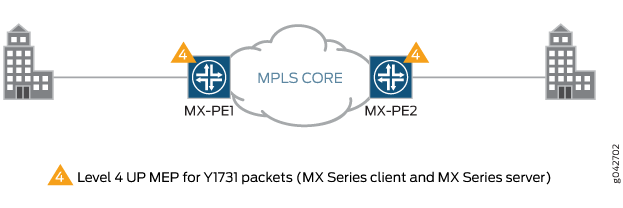
El enrutador MX-PE1 tiene dos interfaces ge-5/0/4 Ethernet y ge-5/1/9. La LAN virtual (VLAN) está configurada en ge-5/0/4 la interfaz y MPLS está configurada en la ge-5/1/9 interfaz. La ge-5/0/4.11 interfaz se utiliza para configurar el circuito virtual de capa 2 con el enrutador MX-PE2. El MEP de la UP, mep 2, se adjunta a la ge-5/0/4.11 interfaz. El filtro de firewall de tres colores también está configurado para el enrutador MX-PE1.
De manera similar, ge-8/0/8 el enrutador MX-PE2 tiene dos interfaces Ethernet y ge-8/0/9. La LAN virtual (VLAN) está configurada en ge-8/0/8 la interfaz y MPLS está configurada en la ge-8/0/9 interfaz. La ge-8/0/8.11 interfaz se utiliza para configurar el circuito virtual de capa 2 con el enrutador MX-PE1. El MEP de la UP, mep 1, se adjunta a la ge-8/0/8.11 interfaz. El filtro de firewall de tres colores también está configurado para el enrutador MX-PE2.
Configuración
Configuración rápida de CLI
Para configurar rápidamente ETH-LM para PDU LMM/LMR de etiqueta única, copie los siguientes comandos, elimine los saltos de línea y, a continuación, pegue los comandos en la CLI de cada dispositivo.
En el enrutador PE1:
[edit] set interfaces ge-5/0/4 encapsulation flexible-ethernet-services set interfaces ge-5/0/4 unit 11 encapsulation vlan-ccc set interfaces ge-5/0/4 unit 11 layer2-policer input-three-color abc set interfaces ge-5/0/4 unit 11 family ccc set interfaces ge-5/1/9 enable set interfaces ge-5/1/9 unit 0 family inet address 12.1.1.1/24 set interfaces ge-5/1/9 unit 0 family mpls set interfaces lo0 unit 0 family inet address 4.4.4.4/32 set interfaces ge-5/0/4 flexible-vlan-tagging set interfaces ge-5/0/4 unit 11 vlan-id 2000 set interfaces ge-5/0/4 unit 11 input-vlan-map swap set interfaces ge-5/0/4 unit 11 input-vlan-map vlan-id 4094 set interfaces ge-5/0/4 unit 11 output-vlan-map swap set routing-options router-id 4.4.4.4 set protocols mpls interface all set protocols mpls interface fxp0.0 disable set protocols ospf area 0.0.0.0 interface all set protocols ospf area 0.0.0.0 interface fxp0.0 disable set protocols ldp interface all set protocols ldp interface fxp0.0 disable set protocols l2circuit neighbor 3.3.3.3 interface ge-5/0/4.11 virtual-circuit-id 1003 set protocols l2circuit neighbor 3.3.3.3 interface ge-5/0/4.11 no-control-word set protocols oam ethernet connectivity-fault-management performance-monitoring delegate-server-processing set protocols oam ethernet connectivity-fault-management maintenance-domain md level 4 set protocols oam ethernet connectivity-fault-management maintenance-domain md maintenance-association ma continuity-check interval 1s set protocols oam ethernet connectivity-fault-management maintenance-domain md maintenance-association ma mep 2 interface ge-5/0/4.11 set protocols oam ethernet connectivity-fault-management maintenance-domain md maintenance-association ma mep 2 direction up set protocols oam ethernet connectivity-fault-management maintenance-domain md maintenance-association ma mep 2 remote-mep 1 set firewall three-color-policer abc logical-interface-policer set firewall three-color-policer abc two-rate color-blind set firewall three-color-policer abc two-rate committed-information-rate 10m set firewall three-color-policer abc two-rate committed-burst-size 1500 set firewall three-color-policer abc two-rate peak-information-rate 20m set firewall three-color-policer abc two-rate peak-burst-size 15k
En el enrutador PE2:
[edit] set interfaces ge-8/0/8 encapsulation flexible-ethernet-services set interfaces ge-8/0/8 unit 11 encapsulation vlan-ccc set interfaces ge-8/0/8 unit 11 layer2-policer input-three-color abc set interfaces ge-8/0/8 unit 11 family ccc set interfaces ge-8/0/9 enable set interfaces ge-8/0/9 unit 0 family inet address 12.1.1.1/24 set interfaces ge-8/0/9 unit 0 family mpls set interfaces ae0 unit 0 family inet set interfaces lo0 unit 0 family inet address 3.3.3.3/32 set interfaces ge-8/0/8 flexible-vlan-tagging set interfaces ge-8/0/8 unit 11 vlan-id 2000 set interfaces ge-8/0/8 unit 11 input-vlan-map swap set interfaces ge-8/0/8 unit 11 input-vlan-map vlan-id 4094 set interfaces ge-8/0/8 unit 11 output-vlan-map swap set routing-options router-id 3.3.3.3 set protocols mpls interface all set protocols mpls interface fxp0.0 disable set protocols ospf area 0.0.0.0 interface all set protocols ospf area 0.0.0.0 interface fxp0.0 disable set protocols ldp interface all set protocols ldp interface fxp0.0 disable set protocols l2circuit neighbor 4.4.4.4 interface ge-8/0/8.11 virtual-circuit-id 1003 set protocols l2circuit neighbor 3.3.3.3 interface ge-8/0/8.11 no-control-word set protocols oam ethernet connectivity-fault-management maintenance-domain md level 4 set protocols oam ethernet connectivity-fault-management maintenance-domain md maintenance-association ma continuity-check interval 1s set protocols oam ethernet connectivity-fault-management maintenance-domain md maintenance-association ma mep 1 interface ge-8/0/8.11 set protocols oam ethernet connectivity-fault-management maintenance-domain md maintenance-association ma mep 1 direction up set protocols oam ethernet connectivity-fault-management maintenance-domain md maintenance-association ma mep 1 remote-mep 2 set firewall three-color-policer abc logical-interface-policer set firewall three-color-policer abc two-rate color-blind set firewall three-color-policer abc two-rate committed-information-rate 10m set firewall three-color-policer abc two-rate committed-burst-size 1500 set firewall three-color-policer abc two-rate peak-information-rate 20m set firewall three-color-policer abc two-rate peak-burst-size 15k
Configuración del enrutador PE1
Procedimiento paso a paso
Para configurar el enrutador PE1:
Configure las interfaces.
[edit] user@PE1# edit interfaces [edit interfaces] user@PE1# set ge-5/0/4 encapsulation flexible-ethernet-services user@PE1# set ge-5/0/4 unit 11 encapsulation vlan-ccc user@PE1# set ge-5/0/4 unit 11 layer2-policer input-three-color abc user@PE1# set ge-5/0/4 unit 11 family ccc user@PE1# set ge-5/1/9 enable user@PE1# set ge-5/1/9 unit 0 family inet address 12.1.1.1/24 user@PE1# set ge-5/1/9 unit 0 family mpls user@PE1# set lo0 unit 0 family inet address 4.4.4.4/32
Configure la VLAN.
[edit interfaces] user@PE1# set ge-5/0/4 flexible-vlan-tagging user@PE1# set ge-5/0/4 unit 11 vlan-id 2000 user@PE1# set ge-5/0/4 unit 11 input-vlan-map swap user@PE1# set ge-5/0/4 unit 11 input-vlan-map vlan-id 4094 user@PE1# set ge-5/0/4 unit 11 output-vlan-map swap
Configure el identificador del enrutador para identificar el dispositivo de enrutamiento.
[edit] user@PE1# edit routing-options [edit routing-options] user@PE1# set router-id 4.4.4.4
Configure los protocolos MPLS, OSPF y LDP.
[edit] user@PE1# edit protocols [edit protocols] user@PE1# set mpls interface all user@PE1# set mpls interface fxp0.0 disable user@PE1# set ospf area 0.0.0.0 interface all user@PE1# set ospf area 0.0.0.0 interface fxp0.0 disable user@PE1# set ldp interface all user@PE1# set ldp interface fxp0.0 disable
Configure el circuito de capa 2.
[edit protocols] user@PE1# set l2circuit neighbor 3.3.3.3 interface ge-5/0/4.11 virtual-circuit-id 1003 user@PE1# set l2circuit neighbor 3.3.3.3 interface ge-5/0/4.11 no-control-word
Configure el MEP.
[edit protocols] user@PE1# set oam ethernet connectivity-fault-management performance-monitoring delegate-server-processing user@PE1# set oam ethernet connectivity-fault-management maintenance-domain md level 4 user@PE1# set oam ethernet connectivity-fault-management maintenance-domain md maintenance-association ma continuity-check interval 1s user@PE1# set oam ethernet connectivity-fault-management maintenance-domain md maintenance-association ma mep 2 interface ge-5/0/4.11 user@PE1# set oam ethernet connectivity-fault-management maintenance-domain md maintenance-association ma mep 2 direction up user@PE1# set oam ethernet connectivity-fault-management maintenance-domain md maintenance-association ma mep 2 remote-mep 1
Configure el firewall.
[edit] user@PE1# edit firewall [edit firewall] user@PE1# set three-color-policer abc logical-interface-policer user@PE1# set three-color-policer abc two-rate color-blind user@PE1# set three-color-policer abc two-rate committed-information-rate 10m user@PE1# set three-color-policer abc two-rate committed-burst-size 1500 user@PE1# set three-color-policer abc two-rate peak-information-rate 20m user@PE1# set three-color-policer abc two-rate peak-burst-size 15k
Confirme la configuración.
[edit] user@PE1# commit
Resultados
Desde el modo de configuración, ingrese los comandos show interfaces, show protocols, show routing-options y show firewall para confirmar la configuración. Si el resultado no muestra la configuración deseada, repita las instrucciones en este ejemplo para corregir la configuración.
user@PE1# show interfaces
interfaces {
ge-5/0/4 {
flexible-vlan-tagging;
encapsulation flexible-ethernet-services;
unit 11 {
encapsulation vlan-ccc;
vlan-id 2000;
input-vlan-map {
swap;
vlan-id 4094;
}
output-vlan-map swap;
layer2-policer {
input-three-color abc;
}
family ccc;
}
}
ge-5/1/9 {
enable;
unit 0 {
family inet {
address 12.1.1.1/24;
}
family mpls;
}
}
lo0 {
unit 0 {
family inet {
address 4.4.4.4/32;
}
}
}
}
user@PE1# show protocols
protocols {
mpls {
interface all;
interface fxp0.0 {
disable;
}
}
ospf {
area 0.0.0.0 {
interface all;
interface fxp0.0 {
disable;
}
}
}
ldp {
interface all;
interface fxp0.0 {
disable;
}
}
l2circuit {
neighbor 3.3.3.3 {
interface ge-5/0/4.11 {
virtual-circuit-id 1003;
no-control-word;
}
}
}
oam {
ethernet {
connectivity-fault-management {
performance-monitoring {
delegate-server-processing;
}
maintenance-domain md {
level 4;
maintenance-association ma {
continuity-check {
interval 1s;
}
mep 2 {
interface ge-5/0/4.11;
direction up;
remote-mep 1;
}
}
}
}
}
}
}
user@PE1# show routing-options
routing-options {
router-id 4.4.4.4;
}
user@PE1# show firewall
firewall {
three-color-policer abc {
logical-interface-policer;
two-rate {
color-blind;
committed-information-rate 10m;
committed-burst-size 1500;
peak-information-rate 20m;
peak-burst-size 15k;
}
}
}
Configuración del enrutador PE2
Procedimiento paso a paso
Para configurar el enrutador PE2:
Configure las interfaces.
[edit] user@PE2# edit interfaces [edit interfaces] user@PE2# set ge-8/0/8 encapsulation flexible-ethernet-services user@PE2# set ge-8/0/8 unit 11 encapsulation vlan-ccc user@PE2# set ge-8/0/8 unit 11 layer2-policer input-three-color abc user@PE2# set ge-8/0/8 unit 11 family ccc user@PE2# set ge-8/0/9 enable user@PE2# set ge-8/0/9 unit 0 family inet address 12.1.1.1/24 user@PE2# set ge-8/0/9 unit 0 family mpls user@PE2# set ae0 unit 0 family inet user@PE2# set lo0 unit 0 family inet address 3.3.3.3/32
Configure la VLAN.
[edit interfaces] user@PE2# set ge-8/0/8 flexible-vlan-tagging user@PE2# set ge-8/0/8 unit 11 vlan-id 2000 user@PE2# set ge-8/0/8 unit 11 input-vlan-map swap user@PE2# set ge-8/0/8 unit 11 input-vlan-map vlan-id 4094 user@PE2# set ge-8/0/8 unit 11 output-vlan-map swap
Configure el identificador del enrutador para identificar el dispositivo de enrutamiento.
[edit] user@PE2# edit routing-options [edit routing-options] user@PE2# set router-id 3.3.3.3
Configure los protocolos MPLS, OSPF y LDP.
[edit] user@PE2# edit protocols [edit protocols] user@PE2# set mpls interface all user@PE2# set mpls interface fxp0.0 disable user@PE2# set ospf area 0.0.0.0 interface all user@PE2# set ospf area 0.0.0.0 interface fxp0.0 disable user@PE2# set ldp interface all user@PE2# set ldp interface fxp0.0 disable
Configure el circuito de capa 2.
[edit protocols] user@PE2# set l2circuit neighbor 4.4.4.4 interface ge-8/0/8.11 virtual-circuit-id 1003 user@PE2# set l2circuit neighbor 3.3.3.3 interface ge-8/0/8.11 no-control-word
Configure el MEP.
[edit protocols] user@PE2# set oam ethernet connectivity-fault-management maintenance-domain md level 4 user@PE2# set oam ethernet connectivity-fault-management maintenance-domain md maintenance-association ma continuity-check interval 1s user@PE2# set oam ethernet connectivity-fault-management maintenance-domain md maintenance-association ma mep 1 interface ge-8/0/8.11 user@PE2# set oam ethernet connectivity-fault-management maintenance-domain md maintenance-association ma mep 1 direction up user@PE2# set oam ethernet connectivity-fault-management maintenance-domain md maintenance-association ma mep 1 remote-mep 2
Configure el firewall.
[edit] user@PE2# edit firewall [edit firewall] user@PE2# set three-color-policer abc logical-interface-policer user@PE2# set three-color-policer abc two-rate color-blind user@PE2# set three-color-policer abc two-rate committed-information-rate 10m user@PE2# set three-color-policer abc two-rate committed-burst-size 1500 user@PE2# set three-color-policer abc two-rate peak-information-rate 20m user@PE2# set three-color-policer abc two-rate peak-burst-size 15k
Confirme la configuración.
[edit] user@PE2# commit
Resultados
Desde el modo de configuración, ingrese los comandos show interfaces, show protocols, show routing-options y show firewall para confirmar la configuración. Si el resultado no muestra la configuración deseada, repita las instrucciones en este ejemplo para corregir la configuración.
user@PE2# show interfaces
interfaces {
ge-8/0/8 {
flexible-vlan-tagging;
encapsulation flexible-ethernet-services;
unit 11 {
encapsulation vlan-ccc;
vlan-id 2000;
input-vlan-map {
swap;
vlan-id 4094;
}
output-vlan-map swap;
layer2-policer {
input-three-color abc;
}
family ccc;
}
}
ge-8/0/9 {
unit 0 {
family inet {
address 12.1.1.2/24;
}
family mpls;
}
}
ae0 {
unit 0 {
family inet;
}
}
lo0 {
unit 0 {
family inet {
address 3.3.3.3/32;
}
}
}
}
user@PE2# show protocols
protocols {
mpls {
interface all;
interface fxp0.0 {
disable;
}
}
ospf {
area 0.0.0.0 {
interface all;
interface fxp0.0 {
disable;
}
}
}
ldp {
interface all;
interface fxp0.0 {
disable;
}
}
l2circuit {
neighbor 4.4.4.4 {
interface ge-8/0/8.11 {
virtual-circuit-id 1003;
no-control-word;
}
}
}
oam {
ethernet {
connectivity-fault-management {
maintenance-domain md {
level 4;
maintenance-association ma {
continuity-check {
interval 1s;
}
mep 1 {
interface ge-8/0/8.11;
direction up;
remote-mep 2;
}
}
}
}
}
}
}
user@PE2# show routing-options
routing-options {
router-id 3.3.3.3;
}
user@PE2# show firewall
firewall {
three-color-policer abc {
logical-interface-policer;
two-rate {
color-blind;
committed-information-rate 10m;
committed-burst-size 1500;
peak-information-rate 20m;
peak-burst-size 15k;
}
}
}
Verificación
Para empezar a supervisar la pérdida de tramas Ethernet, ejecute el monitor ethernet loss-measurement maintenance-domain md maintenance-association ma mep 1 comando. La pérdida de tramas se calcula recopilando los valores de contador aplicables a las tramas de servicio de entrada y salida en las que los contadores mantienen un recuento de tramas de datos transmitidas y recibidas entre un par de MEP. Las estadísticas de medición de pérdidas se recuperan como salida del monitor ethernet loss-measurement comando. También puede emitir el show oam ethernet connectivity-fault-management interfaces detail ge-5/0/4.11 comando para mostrar estadísticas de ETH-LM.
Visualización de ETH-LM
Propósito
Vea las estadísticas de ETH-LM.
Acción
Desde el modo operativo, ingrese el comando show oam ethernet connectivity-fault-management interfaces detail ge-5/0/4.11.
user@PE1> show oam ethernet connectivity-fault-management interfaces detail ge-5/0/4.11
Interface name: ge-5/0/4.11 , Interface status: Active, Link status: Up
Maintenance domain name: md, Format: string, Level: 4
Maintenance association name: ma, Format: string
Continuity-check status: enabled, Interval: 1s, Loss-threshold: 3 frames
Interface status TLV: none, Port status TLV: none
Connection Protection TLV: no
MEP identifier: 2, Direction: up, MAC address: 00:24:dc:9b:96:76
MEP status: running
Defects:
Remote MEP not receiving CCM : no
Erroneous CCM received : no
Cross-connect CCM received : no
RDI sent by some MEP : no
Some remote MEP's MAC in error state : no
Statistics:
CCMs sent : 36
CCMs received out of sequence : 0
LBMs sent : 0
Valid in-order LBRs received : 0
Valid out-of-order LBRs received : 0
LBRs received with corrupted data : 0
LBRs sent : 0
LTMs sent : 0
LTMs received : 0
LTRs sent : 0
LTRs received : 0
Sequence number of next LTM request : 0
1DMs sent : 0
Valid 1DMs received : 0
Invalid 1DMs received : 0
Out of sync 1DMs received : 0
DMMs sent : 0
Valid DMMs received : 0
Invalid DMMs received : 0
DMRs sent : 0
Valid DMRs received : 0
Invalid DMRs received : 0
LMMs sent : 10
Valid LMMs received : 0
Invalid LMMs received : 0
LMRs sent : 0
Valid LMRs received : 10
Invalid LMRs received : 0
SLMs sent : 0
Valid SLMs received : 0
Invalid SLMs received : 0
SLRs sent : 0
Valid SLRs received : 0
Invalid SLRs received : 0
Remote MEP count: 1
Identifier MAC address State Interface
1 00:05:85:76:e5:30 ok ge-5/0/4.11
Significado
Se muestran los detalles y las estadísticas de la interfaz Ethernet. Este resultado indica que la interfaz está activa y que su estado de ge-5/0/4.11 vínculo es up. Su nombre de dominio de mantenimiento es md y su nivel es 4. El identificador MEP de la ge-5/0/4.11 interfaz se indica como 2 y su dirección es up. En la sección de estadísticas, el resultado indica que la interfaz envió LMM y 10 que 10 la interfaz recibió LMR válidos.
Ejemplo: Mida la pérdida de tramas Ethernet para PDU LMM/LMR de doble etiqueta
En este ejemplo se muestra cómo configurar la medición de pérdida de tramas Ethernet (ETH-LM) para unidades de datos de protocolo (PDU) de mensaje de medición de pérdidas (LMM)/respuesta de medición de pérdidas (LMR) de doble etiquetado. Al configurar ETH-LM, puede medir la pérdida de tramas Ethernet que se produce en su red.
Requisitos
En este ejemplo, se utilizan los siguientes componentes de hardware y software:
Dos plataformas de enrutamiento universal 5G serie MX con concentradores de puerto denso (DPC) Rev-B
Junos OS versión 14.2 o posterior
Descripción general y topología
Junos OS admite la medición de pérdida de tramas Ethernet (ETH-LM) entre puntos finales de asociación de mantenimiento (MEP) configurados en interfaces físicas o lógicas Ethernet en concentradores de puerto denso (DPC) Rev-B en enrutadores serie MX. Además, la funcionalidad Y.1731 admite ETH-LM solo para una conexión de extremo a extremo que utiliza el servicio de cable privado virtual (VPWS). En este ejemplo se ilustra cómo configurar ETH-LM para PDU LMM/LMR con etiquetas duales con mapa VLAN de entrada y salida configurado como swap-swap.
Figura 2muestra la topología utilizada en este ejemplo. El servicio VPWS se configura entre dos enrutadores MX Sereies, MX-PE1 y MX PE2.
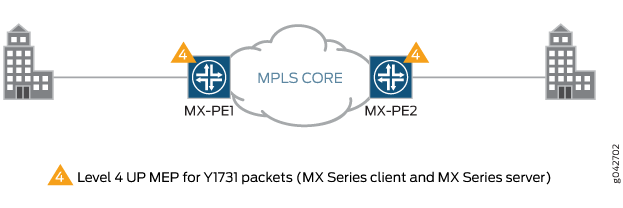
El enrutador MX-PE1 tiene dos interfaces ge-5/0/4 Ethernet y ge-5/1/9. La LAN virtual (VLAN) está configurada en ge-5/0/4 la interfaz y MPLS está configurada en la ge-5/1/9 interfaz. La ge-5/0/4.11 interfaz se utiliza para configurar el circuito virtual de capa 2 con el enrutador MX-PE2. El MEP de la UP, mep 2, se adjunta a la ge-5/0/4.11 interfaz. El filtro de firewall de tres colores también está configurado para el enrutador MX-PE1.
De manera similar, ge-8/0/8 el enrutador MX-PE2 tiene dos interfaces Ethernet y ge-8/0/9. La LAN virtual (VLAN) está configurada en ge-8/0/8 la interfaz y MPLS está configurada en la ge-8/0/9 interfaz. La ge-8/0/8.11 interfaz se utiliza para configurar el circuito virtual de capa 2 con el enrutador MX-PE1. El MEP de la UP, mep 1, se adjunta a la ge-8/0/8.11 interfaz. El filtro de firewall de tres colores también está configurado para el enrutador MX-PE2.
Configuración
Configuración rápida de CLI
Para configurar rápidamente ETH-LM para PDU LMM/LMR con etiqueta dual, copie los siguientes comandos, elimine los saltos de línea y, a continuación, pegue los comandos en la CLI de cada dispositivo.
En el enrutador PE1:
[edit] set interfaces ge-5/0/4 encapsulation flexible-ethernet-services set interfaces ge-5/0/4 unit 11 encapsulation vlan-ccc set interfaces ge-5/0/4 unit 11 layer2-policer input-three-color abc set interfaces ge-5/0/4 unit 11 family ccc set interfaces ge-5/1/9 enable set interfaces ge-5/1/9 unit 0 family inet address 12.1.1.1/24 set interfaces ge-5/1/9 unit 0 family mpls set interfaces lo0 unit 0 family inet address 4.4.4.4/32 set interfaces ge-5/0/4 flexible-vlan-tagging set interfaces ge-5/0/4 unit 11 vlan-tags outer 2000 inner 1000 set interfaces ge-5/0/4 unit 11 input-vlan-map swap-swap set interfaces ge-5/0/4 unit 11 input-vlan-map vlan-id 4094 set interfaces ge-5/0/4 unit 11 input-vlan-map inner-vlan-id 4093 set interfaces ge-5/0/4 unit 11 output-vlan-map swap-swap set routing-options router-id 4.4.4.4 set protocols mpls interface all set protocols mpls interface fxp0.0 disable set protocols ospf area 0.0.0.0 interface all set protocols ospf area 0.0.0.0 interface fxp0.0 disable set protocols ldp interface all set protocols ldp interface fxp0.0 disable set protocols l2circuit neighbor 3.3.3.3 interface ge-5/0/4.11 virtual-circuit-id 1003 set protocols l2circuit neighbor 3.3.3.3 interface ge-5/0/4.11 no-control-word set protocols oam ethernet connectivity-fault-management performance-monitoring delegate-server-processing set protocols oam ethernet connectivity-fault-management maintenance-domain md level 4 set protocols oam ethernet connectivity-fault-management maintenance-domain md maintenance-association ma continuity-check interval 1s set protocols oam ethernet connectivity-fault-management maintenance-domain md maintenance-association ma mep 2 interface ge-5/0/4.11 set protocols oam ethernet connectivity-fault-management maintenance-domain md maintenance-association ma mep 2 direction up set protocols oam ethernet connectivity-fault-management maintenance-domain md maintenance-association ma mep 2 remote-mep 1 set firewall three-color-policer abc logical-interface-policer set firewall three-color-policer abc two-rate color-blind set firewall three-color-policer abc two-rate committed-information-rate 10m set firewall three-color-policer abc two-rate committed-burst-size 1500 set firewall three-color-policer abc two-rate peak-information-rate 20m set firewall three-color-policer abc two-rate peak-burst-size 15k
En el enrutador PE2:
[edit] set interfaces ge-8/0/8 encapsulation flexible-ethernet-services set interfaces ge-8/0/8 unit 11 encapsulation vlan-ccc set interfaces ge-8/0/8 unit 11 layer2-policer input-three-color abc set interfaces ge-8/0/8 unit 11 family ccc set interfaces ge-8/0/9 enable set interfaces ge-8/0/9 unit 0 family inet address 12.1.1.1/24 set interfaces ge-8/0/9 unit 0 family mpls set interfaces ae0 unit 0 family inet set interfaces lo0 unit 0 family inet address 3.3.3.3/32 set interfaces ge-8/0/8 flexible-vlan-tagging set interfaces ge-8/0/8 unit 11 vlan-tags outer 2000 inner 1000 set interfaces ge-8/0/8 unit 11 input-vlan-map swap-swap set interfaces ge-8/0/8 unit 11 input-vlan-map vlan-id 4094 set interfaces ge-8/0/8 unit 11 input-vlan-map inner-vlan-id 4093 set interfaces ge-8/0/8 unit 11 output-vlan-map swap-swap set routing-options router-id 3.3.3.3 set protocols mpls interface all set protocols mpls interface fxp0.0 disable set protocols ospf area 0.0.0.0 interface all set protocols ospf area 0.0.0.0 interface fxp0.0 disable set protocols ldp interface all set protocols ldp interface fxp0.0 disable set protocols l2circuit neighbor 4.4.4.4 interface ge-8/0/8.11 virtual-circuit-id 1003 set protocols l2circuit neighbor 3.3.3.3 interface ge-8/0/8.11 no-control-word set protocols oam ethernet connectivity-fault-management maintenance-domain md level 4 set protocols oam ethernet connectivity-fault-management maintenance-domain md maintenance-association ma continuity-check interval 1s set protocols oam ethernet connectivity-fault-management maintenance-domain md maintenance-association ma mep 1 interface ge-8/0/8.11 set protocols oam ethernet connectivity-fault-management maintenance-domain md maintenance-association ma mep 1 direction up set protocols oam ethernet connectivity-fault-management maintenance-domain md maintenance-association ma mep 1 remote-mep 2 set firewall three-color-policer abc logical-interface-policer set firewall three-color-policer abc two-rate color-blind set firewall three-color-policer abc two-rate committed-information-rate 10m set firewall three-color-policer abc two-rate committed-burst-size 1500 set firewall three-color-policer abc two-rate peak-information-rate 20m set firewall three-color-policer abc two-rate peak-burst-size 15k
Configuración del enrutador PE1
Procedimiento paso a paso
Para configurar el enrutador PE1:
Configure las interfaces.
[edit] user@PE1# edit interfaces [edit interfaces] user@PE1# set ge-5/0/4 encapsulation flexible-ethernet-services user@PE1# set ge-5/0/4 unit 11 encapsulation vlan-ccc user@PE1# set ge-5/0/4 unit 11 layer2-policer input-three-color abc user@PE1# set ge-5/0/4 unit 11 family ccc user@PE1# set ge-5/1/9 enable user@PE1# set ge-5/1/9 unit 0 family inet address 12.1.1.1/24 user@PE1# set ge-5/1/9 unit 0 family mpls user@PE1# set lo0 unit 0 family inet address 4.4.4.4/32
Configure la VLAN.
[edit interfaces] user@PE1# set ge-5/0/4 flexible-vlan-tagging user@PE1# set ge-5/0/4 unit 11 vlan-tags outer 2000 inner 1000 user@PE1# set ge-5/0/4 unit 11 input-vlan-map swap-swap user@PE1# set ge-5/0/4 unit 11 input-vlan-map vlan-id 4094 user@PE1# set ge-5/0/4 unit 11 input-vlan-map inner-vlan-id 4093 user@PE1# set ge-5/0/4 unit 11 output-vlan-map swap-swap
Configure el identificador del enrutador para identificar el dispositivo de enrutamiento.
[edit] user@PE1# edit routing-options [edit routing-options] user@PE1# set router-id 4.4.4.4
Configure los protocolos MPLS, OSPF y LDP.
[edit] user@PE1# edit protocols [edit protocols] user@PE1# set mpls interface all user@PE1# set mpls interface fxp0.0 disable user@PE1# set ospf area 0.0.0.0 interface all user@PE1# set ospf area 0.0.0.0 interface fxp0.0 disable user@PE1# set ldp interface all user@PE1# set ldp interface fxp0.0 disable
Configure el circuito de capa 2.
[edit protocols] user@PE1# set l2circuit neighbor 3.3.3.3 interface ge-5/0/4.11 virtual-circuit-id 1003 user@PE1# set l2circuit neighbor 3.3.3.3 interface ge-5/0/4.11 no-control-word
Configure el MEP.
[edit protocols] user@PE1# set oam ethernet connectivity-fault-management performance-monitoring delegate-server-processing user@PE1# set oam ethernet connectivity-fault-management maintenance-domain md level 4 user@PE1# set oam ethernet connectivity-fault-management maintenance-domain md maintenance-association ma continuity-check interval 1s user@PE1# set oam ethernet connectivity-fault-management maintenance-domain md maintenance-association ma mep 2 interface ge-5/0/4.11 user@PE1# set oam ethernet connectivity-fault-management maintenance-domain md maintenance-association ma mep 2 direction up user@PE1# set oam ethernet connectivity-fault-management maintenance-domain md maintenance-association ma mep 2 remote-mep 1
Configure el firewall.
[edit] user@PE1# edit firewall [edit firewall] user@PE1# set three-color-policer abc logical-interface-policer user@PE1# set three-color-policer abc two-rate color-blind user@PE1# set three-color-policer abc two-rate committed-information-rate 10m user@PE1# set three-color-policer abc two-rate committed-burst-size 1500 user@PE1# set three-color-policer abc two-rate peak-information-rate 20m user@PE1# set three-color-policer abc two-rate peak-burst-size 15k
Confirme la configuración.
[edit] user@PE1# commit
Resultados
Desde el modo de configuración, ingrese los comandos show interfaces, show protocols, show routing-options y show firewall para confirmar la configuración. Si el resultado no muestra la configuración deseada, repita las instrucciones en este ejemplo para corregir la configuración.
user@PE1# show interfaces
interfaces {
ge-5/0/4 {
flexible-vlan-tagging;
encapsulation flexible-ethernet-services;
unit 11 {
encapsulation vlan-ccc;
vlan-tags outer 2000 inner 1000;
input-vlan-map {
swap-swap;
vlan-id 4094;
inner-vlan-id 4093;
}
output-vlan-map swap-swap;
layer2-policer {
input-three-color abc;
}
family ccc;
}
}
ge-5/1/9 {
enable;
unit 0 {
family inet {
address 12.1.1.1/24;
}
family mpls;
}
}
lo0 {
unit 0 {
family inet {
address 4.4.4.4/32;
}
}
}
}
user@PE1# show protocols
protocols {
mpls {
interface all;
interface fxp0.0 {
disable;
}
}
ospf {
area 0.0.0.0 {
interface all;
interface fxp0.0 {
disable;
}
}
}
ldp {
interface all;
interface fxp0.0 {
disable;
}
}
l2circuit {
neighbor 3.3.3.3 {
interface ge-5/0/4.11 {
virtual-circuit-id 1003;
no-control-word;
}
}
}
oam {
ethernet {
connectivity-fault-management {
performance-monitoring {
delegate-server-processing;
}
maintenance-domain md {
level 4;
maintenance-association ma {
continuity-check {
interval 1s;
}
mep 2 {
interface ge-5/0/4.11;
direction up;
remote-mep 1;
}
}
}
}
}
}
}
user@PE1# show routing-options
routing-options {
router-id 4.4.4.4;
}
user@PE1# show firewall
firewall {
three-color-policer abc {
logical-interface-policer;
two-rate {
color-blind;
committed-information-rate 10m;
committed-burst-size 1500;
peak-information-rate 20m;
peak-burst-size 15k;
}
}
}
Configuración del enrutador PE2
Procedimiento paso a paso
Para configurar el enrutador PE2:
Configure las interfaces.
[edit] user@PE2# edit interfaces [edit interfaces] user@PE2# set ge-8/0/8 encapsulation flexible-ethernet-services user@PE2# set ge-8/0/8 unit 11 encapsulation vlan-ccc user@PE2# set ge-8/0/8 unit 11 layer2-policer input-three-color abc user@PE2# set ge-8/0/8 unit 11 family ccc user@PE2# set ge-8/0/9 enable user@PE2# set ge-8/0/9 unit 0 family inet address 12.1.1.1/24 user@PE2# set ge-8/0/9 unit 0 family mpls user@PE2# set ae0 unit 0 family inet user@PE2# set lo0 unit 0 family inet address 3.3.3.3/32
Configure la VLAN.
[edit interfaces] user@PE2# set ge-8/0/8 flexible-vlan-tagging user@PE2# set ge-8/0/8 unit 11 vlan-tags outer 2000 inner 1000 user@PE2# set ge-8/0/8 unit 11 input-vlan-map swap-swap user@PE2# set ge-8/0/8 unit 11 input-vlan-map vlan-id 4094 user@PE2# set ge-8/0/8 unit 11 input-vlan-map inner-vlan-id 4093 user@PE2# set ge-8/0/8 unit 11 output-vlan-map swap-swap
Configure el identificador del enrutador para identificar el dispositivo de enrutamiento.
[edit] user@PE2# edit routing-options [edit routing-options] user@PE2# set router-id 3.3.3.3
Configure los protocolos MPLS, OSPF y LDP.
[edit] user@PE2# edit protocols [edit protocols] user@PE2# set mpls interface all user@PE2# set mpls interface fxp0.0 disable user@PE2# set ospf area 0.0.0.0 interface all user@PE2# set ospf area 0.0.0.0 interface fxp0.0 disable user@PE2# set ldp interface all user@PE2# set ldp interface fxp0.0 disable
Configure el circuito de capa 2.
[edit protocols] user@PE2# set l2circuit neighbor 4.4.4.4 interface ge-8/0/8.11 virtual-circuit-id 1003 user@PE2# set l2circuit neighbor 3.3.3.3 interface ge-8/0/8.11 no-control-word
Configure el MEP.
[edit protocols] user@PE2# set oam ethernet connectivity-fault-management maintenance-domain md level 4 user@PE2# set oam ethernet connectivity-fault-management maintenance-domain md maintenance-association ma continuity-check interval 1s user@PE2# set oam ethernet connectivity-fault-management maintenance-domain md maintenance-association ma mep 1 interface ge-8/0/8.11 user@PE2# set oam ethernet connectivity-fault-management maintenance-domain md maintenance-association ma mep 1 direction up user@PE2# set oam ethernet connectivity-fault-management maintenance-domain md maintenance-association ma mep 1 remote-mep 2
Configure el firewall.
[edit] user@PE2# edit firewall [edit firewall] user@PE2# set three-color-policer abc logical-interface-policer user@PE2# set three-color-policer abc two-rate color-blind user@PE2# set three-color-policer abc two-rate committed-information-rate 10m user@PE2# set three-color-policer abc two-rate committed-burst-size 1500 user@PE2# set three-color-policer abc two-rate peak-information-rate 20m user@PE2# set three-color-policer abc two-rate peak-burst-size 15k
Confirme la configuración.
[edit] user@PE2# commit
Resultados
Desde el modo de configuración, ingrese los comandos show interfaces, show protocols, show routing-options y show firewall para confirmar la configuración. Si el resultado no muestra la configuración deseada, repita las instrucciones en este ejemplo para corregir la configuración.
user@PE2# show interfaces
interfaces {
ge-8/0/8 {
flexible-vlan-tagging;
encapsulation flexible-ethernet-services;
unit 11 {
encapsulation vlan-ccc;
vlan-tags outer 2000 inner 1000;
input-vlan-map {
swap-swap;
vlan-id 4094;
inner-vlan-id 4093;
}
output-vlan-map swap-swap;
layer2-policer {
input-three-color abc;
}
family ccc;
}
}
ge-8/0/9 {
unit 0 {
family inet {
address 12.1.1.2/24;
}
family mpls;
}
}
ae0 {
unit 0 {
family inet;
}
}
lo0 {
unit 0 {
family inet {
address 3.3.3.3/32;
}
}
}
}
user@PE2# show protocols
protocols {
mpls {
interface all;
interface fxp0.0 {
disable;
}
}
ospf {
area 0.0.0.0 {
interface all;
interface fxp0.0 {
disable;
}
}
}
ldp {
interface all;
interface fxp0.0 {
disable;
}
}
l2circuit {
neighbor 4.4.4.4 {
interface ge-8/0/8.11 {
virtual-circuit-id 1003;
no-control-word;
}
}
}
oam {
ethernet {
connectivity-fault-management {
maintenance-domain md {
level 4;
maintenance-association ma {
continuity-check {
interval 1s;
}
mep 1 {
interface ge-8/0/8.11;
direction up;
remote-mep 2;
}
}
}
}
}
}
}
user@PE2# show routing-options
routing-options {
router-id 3.3.3.3;
}
user@PE2# show firewall
firewall {
three-color-policer abc {
logical-interface-policer;
two-rate {
color-blind;
committed-information-rate 10m;
committed-burst-size 1500;
peak-information-rate 20m;
peak-burst-size 15k;
}
}
}
Verificación
Para iniciar la sesión de medición de pérdida de tramas Ethernet, ejecute el monitor ethernet loss-measurement maintenance-domain md maintenance-association ma mep 1 comando. La pérdida de tramas se calcula recopilando los valores de contador aplicables a las tramas de servicio de entrada y salida en las que los contadores mantienen un recuento de tramas de datos transmitidas y recibidas entre un par de MEP. Las estadísticas de medición de pérdidas se recuperan como salida del monitor ethernet loss-measurement comando. También puede emitir el show oam ethernet connectivity-fault-management interfaces detail ge-5/0/4.11 comando para mostrar estadísticas de ETH-LM.
Visualización de ETH-LM
Propósito
Vea las estadísticas de ETH-LM.
Acción
Desde el modo operativo, ingrese el comando show oam ethernet connectivity-fault-management interfaces detail ge-5/0/4.11.
user@PE1> show oam ethernet connectivity-fault-management interfaces detail ge-5/0/4.11
Interface name: ge-5/0/4.11 , Interface status: Active, Link status: Up
Maintenance domain name: md, Format: string, Level: 4
Maintenance association name: ma, Format: string
Continuity-check status: enabled, Interval: 1s, Loss-threshold: 3 frames
Interface status TLV: none, Port status TLV: none
Connection Protection TLV: no
MEP identifier: 2, Direction: up, MAC address: 00:24:dc:9b:96:76
MEP status: running
Defects:
Remote MEP not receiving CCM : no
Erroneous CCM received : no
Cross-connect CCM received : no
RDI sent by some MEP : no
Some remote MEP's MAC in error state : no
Statistics:
CCMs sent : 59
CCMs received out of sequence : 0
LBMs sent : 0
Valid in-order LBRs received : 0
Valid out-of-order LBRs received : 0
LBRs received with corrupted data : 0
LBRs sent : 0
LTMs sent : 0
LTMs received : 0
LTRs sent : 0
LTRs received : 0
Sequence number of next LTM request : 0
1DMs sent : 0
Valid 1DMs received : 0
Invalid 1DMs received : 0
Out of sync 1DMs received : 0
DMMs sent : 0
Valid DMMs received : 0
Invalid DMMs received : 0
DMRs sent : 0
Valid DMRs received : 0
Invalid DMRs received : 0
LMMs sent : 10
Valid LMMs received : 0
Invalid LMMs received : 0
LMRs sent : 0
Valid LMRs received : 10
Invalid LMRs received : 0
SLMs sent : 0
Valid SLMs received : 0
Invalid SLMs received : 0
SLRs sent : 0
Valid SLRs received : 0
Invalid SLRs received : 0
Remote MEP count: 1
Identifier MAC address State Interface
1 00:05:85:76:e5:30 ok ge-5/0/4.11
Significado
Se muestran los detalles y las estadísticas de la interfaz Ethernet. Este resultado indica que la interfaz está activa y que su estado de ge-5/0/4.11 vínculo es up. Su nombre de dominio de mantenimiento es md y su nivel es 4. El identificador MEP de la ge-5/0/4.11 interfaz se indica como 2 y su dirección es up. En la sección de estadísticas, el resultado indica que la interfaz envió LMM y 10 que 10 la interfaz recibió LMR válidos.
